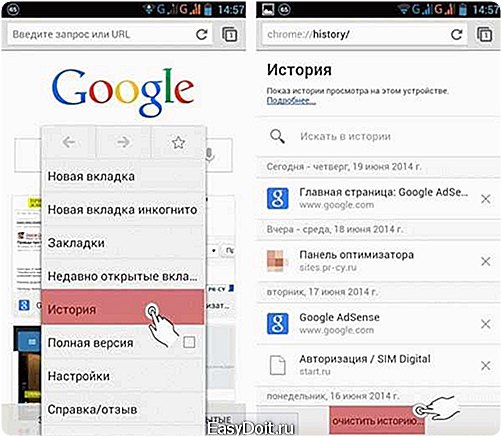Как очистить историю поиска в Googleе на Андроиде?
Как удалить историю поиска в телефоне?

Есть множество причин, которые заставляют вас удалить историю поиска в Интернете, некоторые из них чрезвычайно важные. Вот как удалить историю поиска в телефоне и на других устройствах. Читайте в нашем руководстве.
Во-первых, история браузера и история поиска это две разные вещи. Мы уже писали о том, как очистить историю Safari на iPhone 6, в этом же руководстве мы разберемся, как очистить историю поиска в телефоне и не только.
Если вы вошли в свою учетную запись Google, каждый поиск, который вы проводите, будет регистрироваться и храниться в вашей истории поиска Google. Google может использовать эти данные, чтобы узнать больше о вас, как о человеке, и удовлетворить последующие результаты поиска на основе того, что вы искали раньше. Однако, если вы не хотите быть судимы Google на основе того, что вы ищите, вероятно, вы захотите удалить историю поиска.
В этом руководстве мы рассмотрим, как удалить историю поиска в Google с настольного компьютера или ноутбука, а также о том, как удалить историю с телефона.
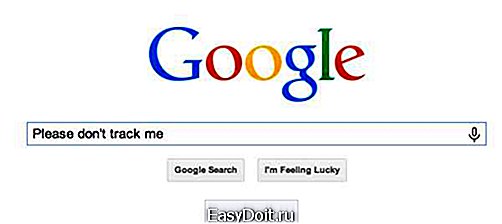
Настольные компьютеры и ноутбуки
Чтобы удалить историю поиска Google на настольном компьютере или ноутбуке, просто выполните следующие простые действия:
Перейдите на страницу www.google.com/history. Google предложит вам войти в учетную запись, если вы не сделали этого раньше.
Вы должны увидеть экран, которые продемонстрирует всю вашу поисковую деятельность за последнее время. Идем дальше, нажмите на значок шестеренки в правом верхнем углу, а затем выберите «Настройки» (Settings):
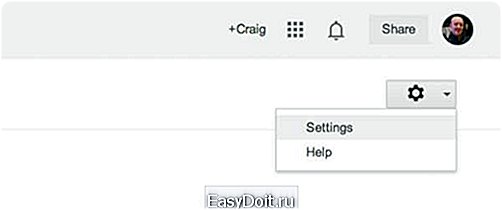
В открывшемся окне вы увидите текст и кнопку удаления всей истории. Нажмите на неё (Удалить всё / Delete All), снова нажмите кнопку, когда появится всплывающее окно.

Если вы не хотите, чтобы Google продолжал отслеживать историю поиска, пройдите далее и нажмите «Отключить» напротив соответствующей записи. Всё готово!
Удаление истории поиска в телефоне
Есть несколько способов, с помощью которых вы можете удалить историю поиска Google с телефона. Вы можете открыть мобильный web-браузер и повторить шаги, описанные выше, а также вы можете сделать это через приложение Google в iOS или Android. На Android процесс не отличается от описанного выше. Просто введите URL-адрес истории (показано выше) в поисковом приложении Google, и вы перейдете к настройкам, идентичным настольному компьютеру, просто в меньшем экране.
Что же касается пользователей iOS и приложения Search Google, вы просто должны открыть его и вы полнить следующие действия:
Войдите в учетную запись Google, если вы этого ещё не сделали, нажав «Войти» (Sign in) в верхнем правом углу.

Далее, нажмите на значок шестеренки в правом верхнем углу и перейдите к разделу «Настройки конфиденциальности» — «Просмотр».
Нажмите «Очистить историю устройства», затем нажмите кнопку снова, когда появится всплывающее окно.

Если вы не хотите, чтобы Google следил за вашей историей поиска на iPhone или iPad, отключите тумблер, который стоит напротив строки «Сохранять историю на устройстве».
Нажмите кнопку «Сохранить / Применить» в правом верхнем углу, чтобы завершить операцию.
Как предотвратить это?
Теперь, когда вы удалили свою историю поиска в телефоне, вам, вероятно, захочется запретить сохранение поисковой истории, и мы уже показали несколько способов отключения этой функции, раз и навсегда.
Тем не менее, ещё один простой способ, способный предотвратить отслеживание истории поиска Google и её привязки к вашей учетной записи. Для этого нужно использовать режим инкогнито или приватный режим просмотра в вашем браузере. Эта функция открывает новое окно, которое не записывает историю поиска в любой учетной записи или браузере. Это очень полезно, когда вы не хотите возиться с настройками в учетной записи Google.
В противном случае, мы настоятельно рекомендуем вам потратить время, чтобы изменить эти настройки на вашем настольном компьютере, ноутбуке или телефоне. Вы будете благодарны себе, что сделали это.
digitaluser.ru
Как очистить историю поиска на телефоне андроид

Многие люди используют анонимные браузеры или специальные настройки, которые очищают историю поиска, файлы cookie и кэш каждый раз, когда закрывается браузер.
Тем не менее, большинство людей не осведомлены о безопасности персональных данных, поэтому по-прежнему используют стандартные настройки в популярных браузерах на андроид. Вам следует знать, что эти персональных данные могут быть украдены злоумышленниками, если вы подключитесь к небезопасной общедоступной Wi-Fi сети.
Чтобы обезопасить себя от кражи личных данных, вам следует регулярно чистить историю поиска в яндексе, гугле и других поисковых системах. Наша статья посвящена этой теме, и мы рассмотрим как очистить историю поиска на телефоне андроид.
Как очистить историю поиска Chrome на Android
Сначала, давайте узнаем, как очистить историю поиска в самом популярном браузере Google Chrome. Согласно статистике, около 88% всех владельцев Android используют этот мобильный браузер.
1. К счастью, очистить историю поиска на телефоне андроид невероятно просто. Для начала откройте браузер Chrome и перейдите в Меню > История или введите в поле поиска chrome://history.

2. В верхней части окна вы увидите большую кнопку с надписью «Очистить историю».
3. В следующем окне вы можете выбрать временной диапазон, а также что именно очистить: историю просмотров, файлы cookie и данные сайтов, изображения и другие файлы.
4. Когда вы выберете необходимые варианты, нажмите «Удалить данные» .
Как очистить историю поиска FireFox на андроид
Очистить историю поиска на телефоне андроид в браузере FireFox не сложнее, чем в Google Chrome.
1. Откройте браузер и нажмите три вертикальные точки в правом верхнем углу. Выберите «История» в меню.
2. Как и в Chrome, вы увидите большую кнопку «История просмотров» , только в этот раз она находится в нижней части страницы.

3. Однако, в отличие от Chrome, этот браузер не позволяет выбрать данные, которое можно удалить. Приложение просто покажет сообщение для подтверждения. Нажмите «ОК», и история поиска будет очищена.
Как очистить историю поиска Opera Mini на Android
Процесс удаления истории поиска в браузере Opera Mini является самым сложным из представленных в нашей статье.
1. Сначала вам нужно открыть браузер, затем нажать логотип Opera в нижнем правом углу. После этого появится небольшое окно. В верхней части окна находятся четыре значка. Нажмите на значок шестерни, чтобы получить доступ к настройкам браузера.

2. Затем прокрутите страницу вниз, пока не увидите «Очистить историю поиска». Нажмите на него и отметьте флажки рядом с данными, которые вы хотите очистить. Вы можете выбрать «Сохраненные пароли» , «Историю поиска», «Файлы cookie» и «Данные». Нажмите «ОК», чтобы очистить историю поиска на телефоне андроид.
Как очистить историю поиска Internet
Большинство смартфонов на Android 4.0 или более ранее версии андроид поставляются со встроенным браузером под названием Internet. Удивительно, но он по-прежнему является одним из самых популярных среди пользователей Android устройств.
1. Чтобы очистить историю поиска на телефоне андроид в браузере Internet, вам нужно нажать кнопку «Меню» и «Настройки».

2. На экране «Настройки» прокрутите страницу вниз до раздела «Параметры конфиденциальности» и выберите данные, которые необходимо очистить: «Очистить историю», «Очистить кеш» , «Очистить все данные cookie», «Очистить данные формы» и «Открытый доступ к местоположению».
Вывод
А вы чистите историю поиска на телефоне андроид? Считаете ли вы это важным для защиты личной информации? Надеемся, наша статья помогла в вопросе как очистить историю поиска на телефоне андроид.
androidphones.ru
Как очистить историю в браузере Chrome для Android
 Иногда история вашего интернет-серфинга с мобильного телефона может стать настоящим «компроматом». Однако такое может случиться только в том случае, если вы не знаете, как очистить историю посещённых сайтов на Android. Всего несколько простых действий и все ваши секреты останутся в тайне навсегда.
Иногда история вашего интернет-серфинга с мобильного телефона может стать настоящим «компроматом». Однако такое может случиться только в том случае, если вы не знаете, как очистить историю посещённых сайтов на Android. Всего несколько простых действий и все ваши секреты останутся в тайне навсегда.
При этом даже если вы ничего не скрываете, чистить историю посещений в мобильном браузере периодически просто необходимо. Таким образом, вы не только удалите ненужную информацию, но и освободите немного дискового пространства.
Инструкция для браузера Chrome:
- Для начала открываем браузер Chrome на какой-нибудь активной вкладке.
- Нажимаем функциональную клавишу (кнопку «Меню») на своем смартфоне или планшете.
- После появления вызванного нами контекстного меню нажимаем «История».

- Перед нами вся история нашего браузера. Напротив каждого из элементов находится иконка крестика, нажатие на нее позволяет удалять отдельные посещенные страницы.
- Для удаления всех посещенных страниц в браузере Chrome на Android необходимо нажать кнопку «Очистить историю…» как на скриншоте.
- На экране появиться еще одно контекстное меню, в нем можно выбрать данные, которые вы хотите удалить. Отметьте галочками необходимые элементы и нажмите «Очистить».

- История вашего серфинга в браузере Chrome удалена.
Совет: попасть в меню удаления истории просмотров вы можете и через меню настроек.
Для тех, кто часто сталкивается с этой проблемой – попробуйте использовать режим «инкогнито». Просмотр страниц через такие анонимные вкладки не оставляет никаких следов в журнале просмотров.
feetch.com
Как очистить браузер на андроиде
Рано или поздно перед каждым активным пользователем мобильного устройства встает вопрос, как очистить браузер на андроиде. Легкая на первый взгляд задача может отнять массу времени даже у опытного пользователя. Читайте статью, чтобы разобраться.
В настоящее время разработано невероятное количество браузеров. Каждый из них имеет свой уникальный интерфейс и свои настойки. Поэтому функция очистки истории и паролей располагается в разных пунктах меню. Для того чтобы не возникало трудностей, необходимо рассмотреть самые популярные программы для интернет-серфинга и детально разобрать вопрос очистки истории в них.
Google Chrome (Скачать)

Среди лидеров по количеству скачиваний находится браузер Chrome (Хром) на андроиде. Поэтому начнем именно с него. Чтобы обнулить историю в данной программе, необходимо:
- Зайти в «настройки»;
- В появившемся на экране меню нужно щелкнуть на надпись «Конфиденциально»;
- Проставлением галочек выбираем, что конкретно нужно очистить и удалить;
- Подтверждаем операцию;
- Закрываем меню.

Opera (Скачать)

Для удаления истории в браузере Opera (Опера) на андроиде необходимо:
- Запустить приложение;
- Нажать на букву «О», которая вызывает появление основного меню;
- Находим кнопку «История» и нажимаем «Удалить все».
- Также, в основном меню есть кнопка «Конфиденциально». Нажав на нее, можно обнулить не только историю, но и пароли, кэш и Cookies.
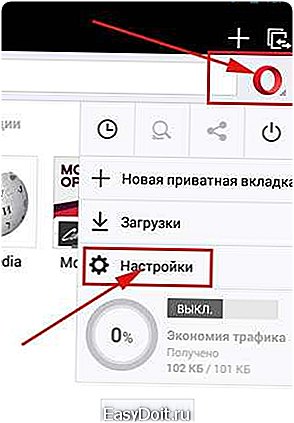 Фото: Браузер Opera на андроид
Фото: Браузер Opera на андроид
Firefox (Скачать)

Большую популярность набирает браузер Firefox. Чтобы очистить его историю, необходимо провести следующие действия:
- Запускаем его;
- Находим меню «Настройки»;
- Выбираем пункт «Очистить персональные данные»;
- В открывшемся окне галочками указываем, что конкретно необходимо удалить и подтверждаем свои действия;
- Выходим из меню.
 Фото: Браузер Firefox на андроид
Фото: Браузер Firefox на андроид
Yandex Браузер (Скачать)

Чтобы очистить историю и другие личные данные в Яндекс браузере, необходимо:
- Запустить его;
- Нажать на кнопку, на которой изображено меню настроек в виде трех вертикальных точек;
- Выбрать раздел «Конфиденциальность»;
- Выбрать те данные, которые подлежат удалению;
- Подтвердить действие;
- Выйти из меню.

Для того, чтобы в дальнейшем не пришлось очищать историю в Яндекс браузере, можно войти в раздел «Конфиденциальность» и отключить автоматическое сохранение истории.
UC Browser (Скачать)

Очистка UC Browser происходит следующим образом:
- Запускаем браузер;
- Нажимаем на кнопку меню, которая расположилось в нижней части дисплея и выполнена в виде трех черточек;
- Находим раздел «Очистить данные»;
- Отмечаем нужные параметры и очищаем нажатием одной кнопки.
 Фото: UC Browser на андроид
Фото: UC Browser на андроид
Dolphin Browser (Скачать)

Очистить историю в Dolphin Browser можно следующим способом:
- Заходим в меню, кнопка в виде силуэта дельфина;
- Выбираем пункт «Настройки»;
- Далее переходим в «Настройки хранения данных»;
- Проставляем галочки напротив личных сведений, которые стоит удалить;
- Подтверждаем удаление.
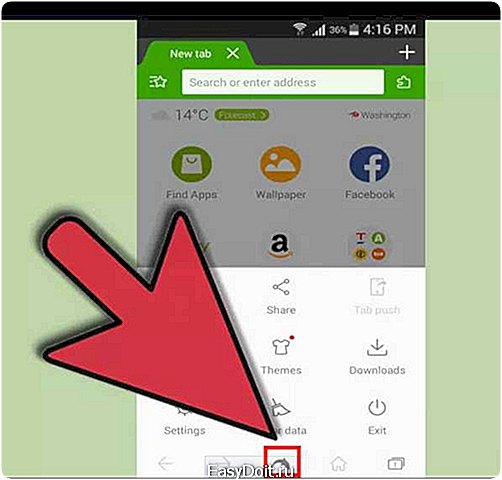
Процесс очистки любого браузера на андройде занимает не более двух минут. Главное в этом вопросе — не потеряться среди многочисленных разделов меню.
Уважаемые читатели! Если у вас остались вопросы или есть комментарии по теме статьи — пожалуйста, оставляйте их ниже.
androidx.ru